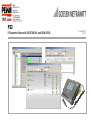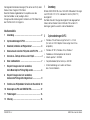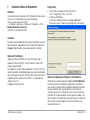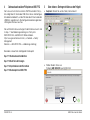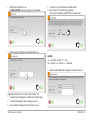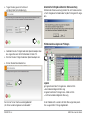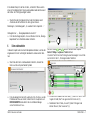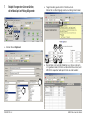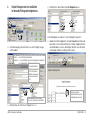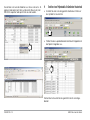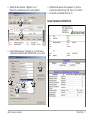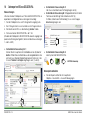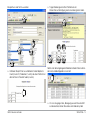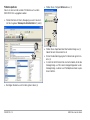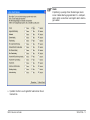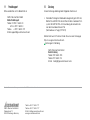PS3
PC-Auswerte-Software für SECUSTAR FM+ und SECULIFE SB 3-349-604-01
1/9.10
Kurzanleitung

SECUSTAR – 2 GMC-I Messtechnik GmbH
Die folgenden Monitordarstellungen (PS3 ab Version 9.40) sollen
Sie durch das Programm PS3 führen.
Beachten Sie die eingeblendeten Cursorpfeile sowie die
Kommentarfelder zu der jeweiligen Aktion.
Eine genaue Beschreibung aller Funktionen von PS3 finden Sie in
der ONLINE-HILFE im Programm.
Inhaltsverzeichnis
1 Anwendung ......................................................................... 2
2 Systemanforderungen für PS3 ............................................ 2
3 Download, Installation und Programmstart ......................... 3
4 Datenaustausch zwischen Prüfsystem und vFM / PS3 ....... 4
5
Daten einlesen – Übertragen der Daten aus dem Prüfgerät .........................4
6 Daten nachbearbeiten ......................................................... 7
7 Beispiel: Erzeugen einer Liste von Geräten,
die im Monat April zur Prüfung fällig werden ...................... 8
8 Beispiel: Erzeugen einer Liste von Geräten,
bei denen die Prüfung nicht erfolgreich war ....................... 9
9 Erstellen eines Prüfprotokolls für Geräte der Haustechnik 10
10 Datenexport von PS3 zum SECUSTAR FM+ ....................... 12
11 Produktsupport .................................................................. 16
12 Schulung ........................................................................... 16
1 Anwendung
Mit dem SECUSTAR FM+ bzw. SECULIFE SB werden Prüfungen
nach DIN VDE 0701-0702 und/oder IEC 62353 (VDE 0751)
durchgeführt.
Nachdem Sie alle Prüfungen durchgeführt und abgespeichert
haben, können Sie die Daten mithilfe der PS3 auf den PC
übertragen, gezielt auswerten und nachbearbeiten.
2 Systemanforderungen für PS3
• Windows-PC ab Prozessortyp Pentium IV > 2 GHz
(für mehr als 5000 Objekte: Prozessortyp Core 2 Duo
empfohlen)
• Windows XP SP3, Windows Vista, Windows 7
• Webbrowser Internetexplorer ab Version 8
• Arbeitsspeicher 1 GB RAM
• Festplattenbedarf (ohne Daten) ca. 800 MB
• E-Mail-Verbindung zum Laden von Steuer-
bzw. Freischaltdateien

GMC-I Messtechnik GmbH SECUSTAR – 3
3 Download, Installation und Programmstart
Download
Eine kostenlose Demo-Version von PS3 finden Sie in der aktuells-
ten Version zum Download auf unserer Homepage:
http://www.gossenmetrawatt.com
( Produkte Software Software für Prüfgeräte PS3
Download Demosoftware V9.xx.xxxx)
(445 MB = 12 min bei DSL 6000)
Installation
Nach dem Herunterladen der Software als Zip-Datei müssen Sie
diese entpacken. Doppelklicken Sie anschließend auf die Datei
Setup.exe. Folgen Sie den Anweisungen bei der Installation.
Update und Freischaltung
Update auf PS3 AM (Z530S): von PS3 AM Version 3 od. 4
Update auf PS3 AM (Z530T): von SE-Q.base, PC.base, PS3
compact oder PS3 GM
Das Update ist für alle Kunden, die bereits mit Version 9.10 AM
arbeiten kostenlos. Sie benötigen dafür eine neue Freischaltdatei,
die wir Ihnen gerne zumailen. Schicken Sie hierfür eine E-Mail mit
Angabe Ihrer PS3-Lizenznummer GM00**** und dem Betreff
„Update V9.40“ an:
Programmstart
➭Starten Sie das Programm PS3 auf Ihrem PC:
Start > Programme > PS3 > PS3_AM
➭LHServer-Verbindung:
Diese Statusmeldung wird nur kurzzeitig eingeblendet.
Warten Sie, bis das Hauptmenü angezeigt wird, siehe Kapitel 5.
Hinweis zur Anordnung von Programm- und Listenfenster
Öffnen Sie das Hauptmenüfenster möglichst nicht im Vollbildmodus.
Ansonsten wird ein anschließend ausgewähltes Listenfenster
zwar vor dem Hauptmenüfenster geöffnet, bleibt aber nach dem
erneuten Anklicken des Hauptmenüfensters hinter diesem
unsichtbar zurück. Das Listenfenster kann nicht durch erneutes
Anklicken des Funktionsknopfes sichtbar gemacht werden, son-
dern nur durch Verschieben des Hauptmenüfensters. Ordnen Sie
die Listenfenster daher möglichst versetzt und sichtbar zum
Hauptmenüfenster an.

SECUSTAR – 4 GMC-I Messtechnik GmbH
4 Datenaustausch zwischen Prüfsystem und vFM / PS3
Der Austausch von Daten zwischen vFM/PS3 und dem Prüfsys-
tem erfolgt über CF-Karte oder USB-Stick. Hierzu sind Konfigura-
tionsdateien erforderlich, auf die PS3 über die CF-Karte oder den
USB-Stick zugreifen kann. Die Konfigurationsdateien regeln den
Umfang des Datenaustausches.
Die ausführlichen Voraussetzungen für den Datenaustausch sind
im Kap. 7.7 der Bedienungsanleitung zum Prüfsystem
SECUSTAR FM+ und SECULIFE SB beschrieben.
http://www.gossenmetrawatt.com ( Produkte Facility
Management
Solutions SECUSTAR FM+ Bedienungsanleitung)
Besonders zu beachten sind folgende Unterkapitel:
Kap. 7.7.1 Datenaustausch vorbereiten
Kap. 7.7.2 Datei Vers.def erzeugen
Kap. 7.7.3 Synchronisieren der Hierarchien
Kap. 7.7.5 Datenexport nach vFM / PS3
5
Daten einlesen – Übertragen der Daten aus dem Prüfgerät
➭Hauptmenü: Klicken Sie auf das Feld „Daten einlesen“.
➭Wählen Sie den Tester aus:
Prüfgerät GMC SECUSTAR (auch SECULIFE SB).

GMC-I Messtechnik GmbH SECUSTAR – 5
➭Wählen Sie die Objektart aus:
Bei
GMC SECUSTAR
ist die Haustechnik fest vorgegeben
➭Geben Sie den Pfad des Wechseldatenträgers an.
Folgende Dateien müssen in dem Pfad zu finden sein:
• Catalog.imp (Katalogimport) und Data.imp (Datenimport)
• cmd.def (Festlegung für den Katalogaustausch)
• Secustar.def (Festlegung für den Datenaustausch)
• Vers.def (zum Synchronisieren der Hierarchien)
➭Die Einlese-ID wird automatisch generiert:
[Datum:Zeit:Anwender] [JJMMTThhmmssSupervisor]
Legende
JJ = Jahr, MM = Monat, TT = Tag,
hh = Stunde, mm = Minute, ss = Sekunde
➭Geben Sie bei Bedarf die Tätigkeitsart und den Prüfer an.
Zeit
AnwenderDatum

SECUSTAR – 6 GMC-I Messtechnik GmbH
➭Tragen Sie das gewünschte Intervall
und die Art der Fortschreibung ein.
➭Verbinden Sie das Prüfgerät oder den Speicheradapter über
das angeschlossene Schnittstellenkabel mit dem PC.
➭Schalten Sie das Prüfgerät oder den Speicheradapter ein.
➭Starten Sie die Datenübernahme.
Das Fenster Tester Interface wird eingeblendet:
„Die Daten werden eingelesen und decodiert.“
Automatische ID-Vergabe während der Datenauswertung
Während der Datenauswertung können Sie sich für die automati-
sche ID-Vergabe entscheiden oder für jede Prüfung eine ID vorge-
ben.
Prüfdatenvorschau eingelesener Prüfungen
Legende
grün gekennzeichnete Prüfungen bzw. Arbeitsschritte
= bestandene/erfolgreiche Messung
rot gekennzeichnete Prüfungen bzw. Arbeitsschritte
= nicht bestandene/erfolgreiche Messung
In der Tabelle rechts werden sämtliche Messungen der jeweils
links ausgewählten Prüfung eingeblendet.

GMC-I Messtechnik GmbH SECUSTAR – 7
Entscheiden Sie jetzt, ob Sie mit den „schlechten“ Messwerten
einer nicht erfolgreichen Prüfung weiterarbeiten oder ob Sie zuerst
die Fehler am Prüfling beseitigen wollen.
➭Starten Sie die Datenübernahme in die Datenbank durch
Anklicken der Schaltfläche mit dem grünen Haken.
Meldungen: „Datenübergabe“, „Es werden Daten importiert ...“
Abfragefenster: „... Übergabeprotokoll ansehen?“
➭Falls Sie die Frage bejahen, müssen Sie das Fenster „Überga-
beprotokoll“ anschließend wieder schließen.
6 Daten nachbearbeiten
In diesem Kapitel wird an einem Beispiel beschrieben, wie Sie die
eingelesenen Daten nachträglich bearbeiten und erweitern kön-
nen.
➭Wenn Sie die Daten nachbearbeiten möchten, klicken Sie
hierzu auf das entsprechende Symbol.
➭Falls das obige Fenster nicht automatisch im Anschluss an die
Prüfdatenvorschau erscheint, klicken Sie im Hauptmenü auf
DATEN BEARBEITEN und wählen Sie anschließend die ge-
wünschte Einlese-ID aus.
Mit den Pfeilen oder können Sie durch die Objekte
Kunde / Prüflinge / Tätigkeiten / Termin blättern.
Um einen Termin für eine Prüfung manuell anzulegen, müssen Sie
zum letzten Punkt 5 „Prüfungen ändern“ blättern.
➭Wählen Sie im oberen rechten Feld (1) „Nächster Termin“ und
tragen im Feld „Wert“ das gewünschte Datum ein (2).
➭Selektieren Sie im Feld „Auswahl“ (3) die Prüfungen und
klicken Sie auf „Wert zuweisen“ (4).
4
1
2
3
3

SECUSTAR – 8 GMC-I Messtechnik GmbH
7 Beispiel: Erzeugen einer Liste von Geräten,
die im Monat April zur Prüfung fällig werden
➭Klicken Sie auf Beginn am:
➭Tragen Sie den gewünschten Prüfzeitraum ein.
Klicken Sie zur Bestätigung zweimal auf den grünen Haken.
➭So sieht die Liste nach der Selektion aus. Diese Liste kann
z. B. gedruckt oder (mit Klick auf die rechte Maustaste) nach
MS EXCEL exportiert oder per E-Mail versandt werden:
1
2
3
6
3
2
54
1

GMC-I Messtechnik GmbH SECUSTAR – 9
8 Beispiel: Erzeugen einer Liste von Geräten,
bei denen die Prüfung nicht erfolgreich war
➭Unter Bewegung (Haustechnik) muss eine Tätigkeit ausge-
wählt werden:
➭Schalten Sie von Termin auf Tätigkeit um s. o.
➭Wählen Sie in der mittleren Spalte Mängelklasse aus:
In der Mängelklasse wird nach „nicht erfolgreich“ gesucht:
➭Geben Sie „Nicht erfolgreich“ ein oder Doppelklicken Sie in die
leere Zeile, um ein Übersichtsfenster mit den möglichen Krite-
rien einblenden zu lassen. Bestätigen Sie Ihre Auswahl durch
zweimaliges Klicken auf den grünen Haken.
1
2
3
1
2
In den Auswahlfenstern können verschiedene Suchkriterien vordefiniert werden:
Selektion = der Inhalt der Ergebnistabelle
Ausgabeart =
z. B. auf den Monitor oder über Formularvorlage auf den Drucker
Liste = die Ergebnistabelle Mit „Bearbeiten“ können
die Selektionskriterien
und die Ergebnistabellen
der Liste den eigenen
Bedürfnissen angepasst
werden (siehe nächste
Seite)
Alle blau markierten Felder werden
bei der Suche der Daten berücksichtigt
1
2
2
1Es können mehrere
Selektionskriterien gleich-
zeitig angegeben werden.

SECUSTAR – 10 GMC-I Messtechnik GmbH
So sieht die Liste nach der Selektion aus. Diese Liste kann z. B.
gedruckt oder (oder nach Klick auf die rechte Maustaste) nach
MS EXCEL exportiert oder per E-Mail versandt werden.
9 Erstellen eines Prüfprotokolls für Geräte der Haustechnik
➭Erstellen Sie eine Liste aller geprüfter Geräte durch Klick auf
das Symbol für Haustechnik.
➭Wählen Sie das zu protokollierende Gerät durch Doppelklick in
der Spalte Anlagenbez. aus.
Die Karteikarte Haustechnik des gewählten Geräts wird einge-
blendet.

GMC-I Messtechnik GmbH SECUSTAR – 11
➭Wählen Sie die Karteikarte „Tätigkeiten“ aus (1).
Klicken Sie anschließend auf das Druckersymbol (2).
➭Klicken Sie die Formularart „Protokolle“ an (1). Wählen Sie an-
schließend ein Protokoll für den SECUSTAR FM+ aus (2) und (3).
➭Wählen Sie die gewünschte Ausgabeart (4): Vorschau,
Drucker (Druckereinrichtung), PDF Format, JPG, EXCEL ...
➭Starten Sie anschließend den Druck (5).
Beispiel Prüfprotokoll für SECUSTAR FM+
1
2
4
2
5
1
3

SECUSTAR – 12 GMC-I Messtechnik GmbH
10 Datenexport von PS3 zum SECUSTAR FM+
Voraussetzungen
Um eine Liste der Prüfobjekte aus PS3 in den SECUSTAR FM+ zu
exportieren sind folgende Voraussetzungen notwendig:
1. Für die Prüfobjekte muss ein Prüfungstermin angelegt sein.
2. Den Prüfungsterminen muss eine Arbeitsvorschrift zugeordnet sein.
3. Die Arbeitsvorschrift muss die Kennung Secustar haben.
4. Firmware-Version SECUSTAR FM+: ab 1.9.6.
(Wurden die Prüfobjekte im SECUSTAR FM+ bereits angelegt und
jeweils eine Prüfung durchgeführt, dann sind die Voraussetzungen
1. und 2. erfüllt.)
➭Zur Kontrolle der Voraussetzung Nr. 1:
Klicken Sie im Hauptmenü im Feld Listen auf das Symbol für
Geräte. Wählen Sie anschließend aus der eingeblendeten Liste
ein Gerät aus. Blenden Sie die Registerkarte Termin ein. Hier
müssen Terminart und Beginn eingetragen sein (1) und (2).
➭Zur Kontrolle der Voraussetzung Nr. 2:
Hier muss eine Arbeitsvorschrift eingetragen sein (3).
➭Zur Kontrolle der Voraussetzung Nr. 3: Doppelklicken Sie im Reiter
Termine auf den Eintrag hinter Arbeitsvorschrift (3).
Im Reiter „Arbeitsvorschriftenkatalog“ muss unter Gruppe
Secustar eingetragen sein.
➭Zur Kontrolle der Voraussetzung Nr. 4:
siehe Systeminfo SECUSTAR FM+
Datenexport vorbereiten
➭Für den Export wählen Sie im Hauptmenü:
Objekte > Haustechnik > Auswahl Bewegungen
1 2
3
SECUSTAR Anwendung
1
2
3

GMC-I Messtechnik GmbH SECUSTAR – 13
Beispiel Raum und Termin auswählen:
➭Definieren Sie jetzt Ihre Auswahlkriterien für die Objekte im
Raum (Raum-ID): Produktion (1 und 2), die einen Prüftermin in
den nächsten 4 Wochen haben (3 und 4).
➭Tragen Sie den gewünschten Prüfzeitraum ein.
Klicken Sie zur Bestätigung zweimal auf den grünen Haken.
Sofern nach den eingetragenen Selektionskriterien Daten vorhan-
den sind, wird die folgende Liste erstellt.
➭Um zum Ausgangsmenü „Bewegungsauswahl Haustechnik“
zurückzukehren, klicken Sie auf das rote Abbruchsymbol.
1
2
4
5
3
6
3
2
54
1

SECUSTAR – 14 GMC-I Messtechnik GmbH
Prüfdaten exportieren
Diese Liste kann anstelle auf dem PC-Monitor auch auf dem
SECUSTAR FM+ ausgegeben werden.
➭Wählen Sie hierzu im Menü „Bewegungsauswahl Haustech-
nik“ die Ausgabeart Datenexport zu Sicherheitstestern (1) und (2).
➭Bestätigen Sie die Auswahl mit dem grünen Haken (3).
➭Wählen Sie als Prüfgerät GM Secustar aus (1).
➭Wählen Sie als Speicherort den Wechseldatenträger aus (2).
Geben Sie kein Unterverzeichnis an!
➭Starten Sie die Übertragung durch Anklicken des grünen Ha-
kens (3).
➭Im nächsten Schritt können Sie noch entscheiden, ob Sie alle
Katalogeinträge aus PS3, keine Katalogeinträge oder nur die
Katalogeinträge, zu denen auch Prüfobjekte existieren, expor-
tieren möchten.
2
1
3
1
2
3

GMC-I Messtechnik GmbH SECUSTAR – 15
➭Nachdem Sie Ihre Auswahl getroffen haben klicken Sie auf
Übernehmen.
Hinweis
Empfehlung: Je weniger Daten Sie übertragen, desto
kürzer sind die Übertragungszeiten beim Im- und Export,
daher sollten so viele Daten wie möglich selektiv übertra-
gen werden.

Erstellt in Deutschland Änderungen vorbehalten Eine PDF-Version finden Sie im Internet
GMC-I Messtechnik GmbH
Südwestpark 15
90449 Nürnberg • Germany
Telefon+49 911 8602-111
Telefax +49 911 8602-777
E-Mail [email protected]
www.gossenmetrawatt.com
11 Produktsupport
Bitte wenden Sie sich im Bedarfsfall an:
GMC-I Messtechnik GmbH
Hotline Produktsupport
Telefon D 0900 1 8602-00
A/CH +49 911 8602-0
Telefax +49 911 8602-709
E-Mail [email protected]
12 Schulung
Unsere Schulungsabteilung bietet folgendes Seminar an:
• Rationelle Prüfungen im Gebäudemanagement gem. BGV A3,
BetrSichV und DIN VDE-Vorschriften mit dem modularen Prüf-
system SECUSTAR FM+ mit Anwendung der aktuellen Ver-
sion der Anwendersoftware PS3
(Seminardauer 3 Tage) (GTT3010)
Weitere Seminare mit Praktikum finden Sie auf unserer Homepage:
http://www.gossenmetrawatt.com
Schulungen in Nürnberg
GMC-I Messtechnik GmbH
Bereich Schulung
Telefon 0911 8602-935
Telefax 0911 8602-724
E-Mail [email protected]
-
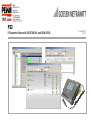 1
1
-
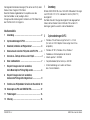 2
2
-
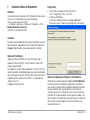 3
3
-
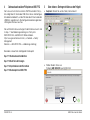 4
4
-
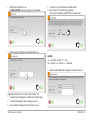 5
5
-
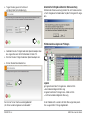 6
6
-
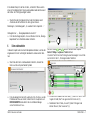 7
7
-
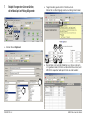 8
8
-
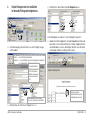 9
9
-
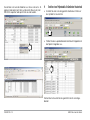 10
10
-
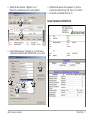 11
11
-
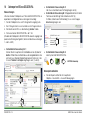 12
12
-
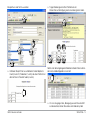 13
13
-
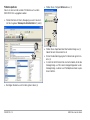 14
14
-
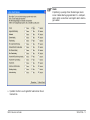 15
15
-
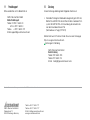 16
16
Verwandte Artikel
Andere Dokumente
-
Gossen MetraWatt GEOHM C Benutzerhandbuch
-
Gossen MetraWatt METRISO PRO Bedienungsanleitung
-
Gossen MetraWatt METRISO XTRA Bedienungsanleitung
-
Gossen MetraWatt METRISO PRIME Bedienungsanleitung
-
Gossen MetraWatt METRISO PRO Wichtige Informationen
-
Gossen MetraWatt METRISO INTRO Bedienungsanleitung
-
Gossen MetraWatt PROFITEST MBASE+ Wichtige Informationen